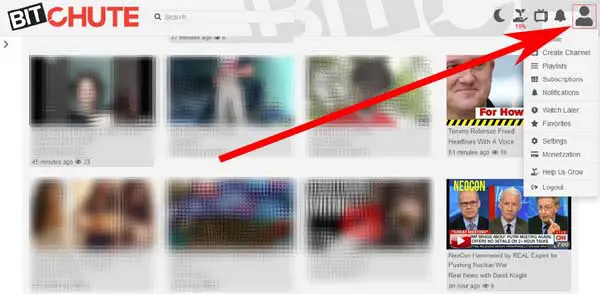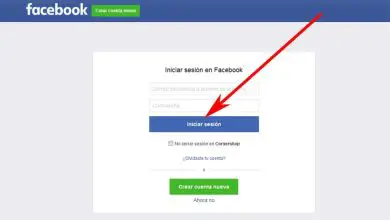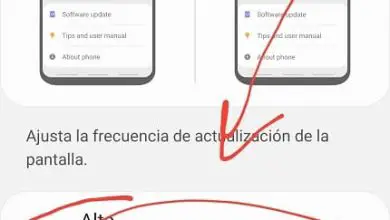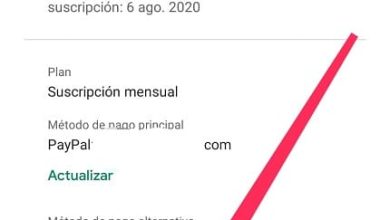Crea un account su BitChute
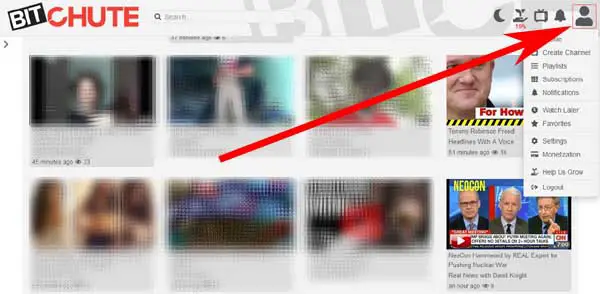
Oltre al popolare e famoso portale di video YouTube, esiste un’interessante gamma di alternative e iniziative per poter caricare e guardare materiale audiovisivo su Internet che vale la pena conoscere e utilizzare per essere supportato, ma in aggiunta a ciò, dovuto alla preziosa libertà che viene data ai creatori di contenuti e agli utenti che ultimamente non si trovano su YouTube. Per questo motivo, vogliamo condividere una guida chiamata: creare un account BitChute in modo che -chi è interessato- possa registrarsi a questa alternativa che è promossa da BitTorrent e utilizza le tecnologie P2P per funzionare.
* A proposito, potresti essere interessato a: Come registrarsi su RuTube (YouTube russo) …>>
Crea un account su BitChute | Passaggio 1: accedi a BitChute
Prima di tutto, devono accedere a BitChute e per questo hai sostanzialmente due opzioni che d’ora in poi consentiranno loro di entrare in BitChute quando vogliono o vogliono, e cioè le seguenti opzioni:
- Entra in BitChute con un motore di ricerca: in questa opzione, devono scrivere nella casella di ricerca del motore di ricerca che utilizzano, il nome che identifica questa alternativa a YouTube e cioè: « Bitchute» e dopo, fare clic su « Invio» o « Cerca» in modo che i risultati vengano caricati e dovranno fare clic sul risultato corretto e che di solito si trova nel primo risultato ed è identificato dal suo URL: https://www.bitchute.com/ e così facendo, entreranno nel portale BitChute.
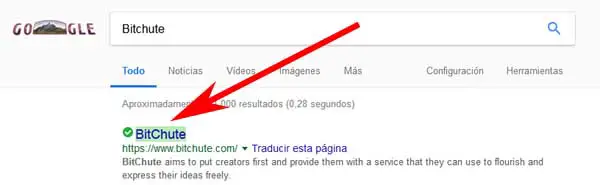
- Inserisci BitChute con l’URL: in quest’altra opzione, devono scrivere nella barra degli indirizzi del browser che utilizzano, il seguente indirizzo: « www.bitchute.com» e dopo, fare clic su « Invio» o « Vai» e BitChute è caricato e in questo modo potranno entrare in BitChute.
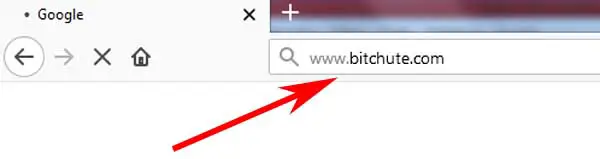
Crea un account su BitChute | Passaggio 2: iscriviti a BitChute
Una volta nella home page di BitChute, devono avviare il processo per potersi registrare in BitChute stesso e per farlo, faranno clic sul testo rosso che dice: «Registrati» che si trova in alto a destra se sono su un computer desktop.
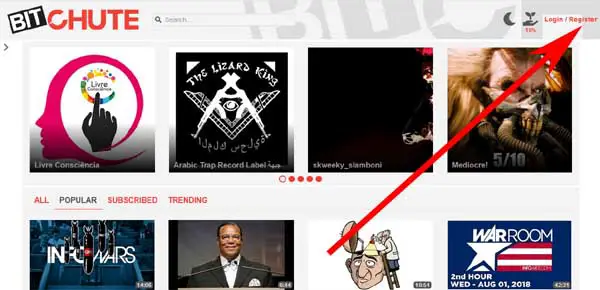
Con l’azione precedente si aprirà una finestra centrale con un modulo in inglese che deve essere compilato accuratamente e che descriveremo ogni elemento del modulo in italiano in modo che possa essere compilato correttamente e senza errori.
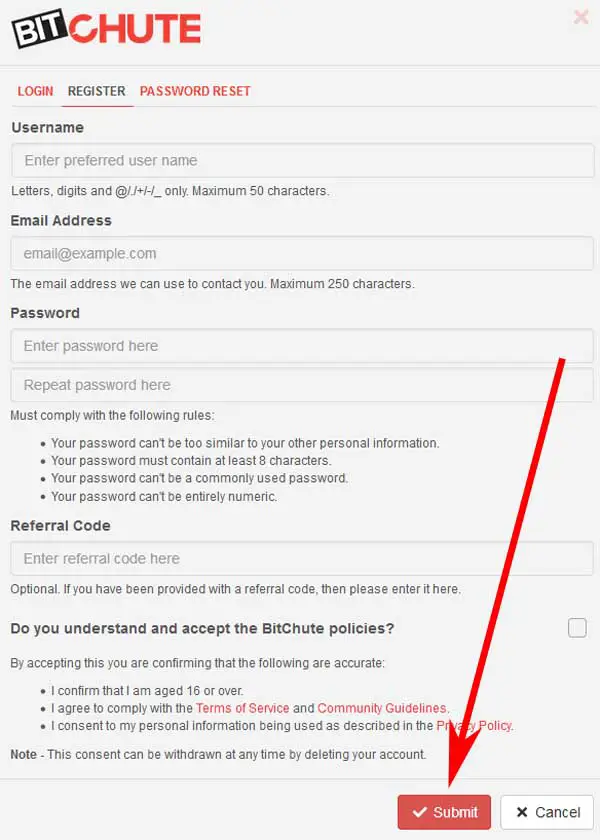
Nome utente: In questa casella dovranno inserire il nome utente con cui vogliono farsi conoscere su BitChute. A proposito, puoi avere un massimo di 50 caratteri e lettere, cifre e @ /. / + / – / _ solo.
Indirizzo e-mail: in quest’altra casella, inserirai un’e-mail personale che hai attualmente attivo o abilitato per associarlo al tuo account BitChute.
Password: qui ci sono due caselle. Nella prima casella, che dice in lettere grigie: « Inserisci qui la password» devi inserire una password per il tuo account BitChute e nell’altra casella che dice in lettere grigie: « Ripeti la password qui» devi scrivere la password esattamente come prima. A proposito, questa password deve avere almeno 8 caratteri, non deve essere simile alle tue informazioni personali, non può essere di uso così comune e non deve essere solo numerica.
Codice di riferimento: facoltativamente, coloro che hanno ricevuto un codice possono inserirlo qui, oppure possono saltarlo o saltarlo.
Comprendi e accetti le politiche di BitChute? : in questa voce devono segnare o barrare il quadratino che compare dopo questa domanda dove si accorgeranno che accetti e confermi che hai più di 16 anni, che accetti di rispettare i Termini di servizio e la Community Linee guida e che danno il loro consenso affinché le tue informazioni personali vengano utilizzate come stabilito nell’Informativa sulla privacy.
Infine, e quando tutto è stato compilato in modo coscienzioso, devono fare clic sul pulsante rosso che dice «Invia» che si trova in fondo a questa finestra.
Crea un account su BitChute | Passaggio 3: utilizzo di BitChute
Fatto il click precedente, appariranno nella Timeline del tuo account BitChute -è così semplice- e da questo preciso momento potranno utilizzare questo servizio video. Ad esempio, potranno cercare i video inserendo il termine che vogliono o mi piace nella casella sopra e dopo, faranno clic su «Invio» o «Cerca» in modo che i risultati vengano caricati e scelgono con un clic, il risultato che vuoi vedere
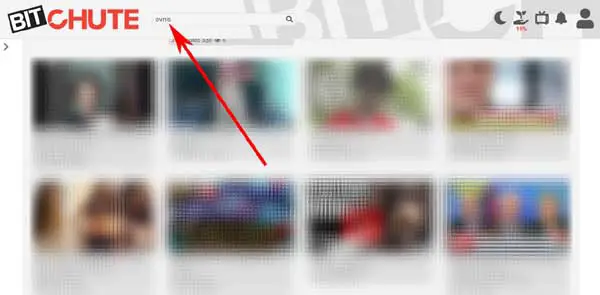
Oppure possono accedere alle diverse sezioni del proprio profilo cliccando sull’icona grigia della figura semiumana che compare in alto a destra (se stanno utilizzando un PC) e con questo verrà visualizzato un menu e potranno scegliere con un clic l’opzione che vuoi rivedere per vedere le diverse possibilità e opzioni di BitChute e trarne il massimo.